2024年|無料でISOからVOBに変換できるソフト8選
ISOをVOBに変換する方法は?VOBはDVDストレージフォーマットで、ISOファイルをVOBに変換すると、モバイルデバイス、タブレット、およびビデオ編集アプリケーションで再生できることに加えて、DVDプレーヤーでファイルを直接再生することができます。ISOをVOBに変換する方法を知りたいなら、この記事では、ISOをVOBに変換するために使用できるトップ5をお届けします。もっと知るために、以下をお読みください。
パート1. 最高なISO VOB変換ソフトで、簡単にISOをVOBに高速変換できる
HitPaw Video Converterは、より多くのデバイスで再生できるようにISOをVOBに簡単に変換し、後でDVDにVOBファイルを書き込むことができる最高のツールの1つです。このツールはISOをMP4、MOV、MKV、AVI、VOB、MP3を含む1000以上の動画と音声フォーマットにリッピングし変換することをサポートします。また、このツールは他のツールと比較して、120倍速くこれを行います。HitPaw Video ConverterでISOをVOBに変換する方法は、以下のステップに従ってください。
- ISOイメージファイルをVOB、MP4、WMV、MOVに変換する
- 超高速で動画の一括変換を可能にする
- スピーディーな変換のために、品質を犠牲にすることはありません
- ポッドキャスト、オーディオブック、Apple Music、iTunes Musicも変換する
- ビデオエディターを内蔵し、トリム、圧縮などの様々なオプションでビデオを編集することができます。
以下のボタンをクリックしてHitPaw Video Converterをダウンロードする
ステップ1.コンバーターをダウンロードし、デバイスにインストールします。それを開き、ISOファイルをインポートするためにDVDを追加するをタップします。

ステップ2.下から「すべてを変換」メニューを選択します。ビデオセクションで、左枠のリストから形式を選択します。

ステップ3.ハードウェアアクセラレーション検出とロスレス変換項目を選択して、インタフェースでターゲットフォルダを選択します。変換をクリックして、変換プロセスを開始します。

パート2. ISOをVOBに変換する無料の7つソフト
ISOからVOBへのフリーコンバータPrograbに来るとき、市場は大量のオプションでいっぱいです。そして、ユーザーがこのオプションのバケツから選択することは非常に困難です。したがって、この記事では、ISOをVOBに無料変換するために使用することができるトップ5の選択肢を教えます。
1. Handbrake
HandBrakeは、無料のISOからVOBへの無料コンバータプログラムです。ISOからVOBとより多くのファイルを変換するために多くの人々によって使用されている最も著名なソフトウェアの一つです。ファイルをある形式から別の形式に変換する間に、データやその品質の損失はありません。このツールをダウンロードするとき、ユーザーは余分なソフトウェアや広告をインストールするための要求に対処する必要がありません。これに加えて、新しいユーザーのために使用するため、少しずつ学ばなければならない。
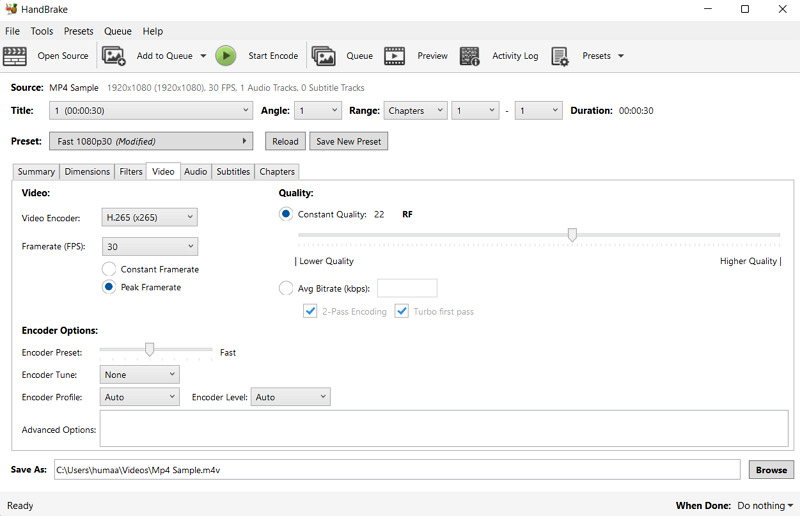
1.Handbrakeをお使いの端末にダウンロード・インストールし、ソフトを起動します。
2.ソース選択ウィンドウから、「フォルダ」オプションをクリックします。
3.変換したいファイルをクリックし、「開く」をタップします。
4.必要な出力のために、必要な設定を変更します。
5.最後に、「エンコード開始」ボタンをクリックします。
2. FFmpeg
FFmpegは、市場でISOをVOBに変換するために使用される別の無料コンバータです。このツールは、基本的にあらゆる種類のビデオフォーマットを変換することができます。互換性のある入力ビデオコーデックは、MP4(MPEG 4パート2、H.261/H.262など)、ISOディスクイメージ、MOV(ProRes、Cinepak、QuickTime Graphics、QuickTime Animationなど)、AMD/ATI(ATI VCR1/VCR2)、Avid、ASVとさまざま。一方、このISOからVOBへの変換がすべてできるため、誰もがこの強力なビデオコンバータの恩恵を受けられるというわけではありません。このツールは学習しなければいけないことが大変です。
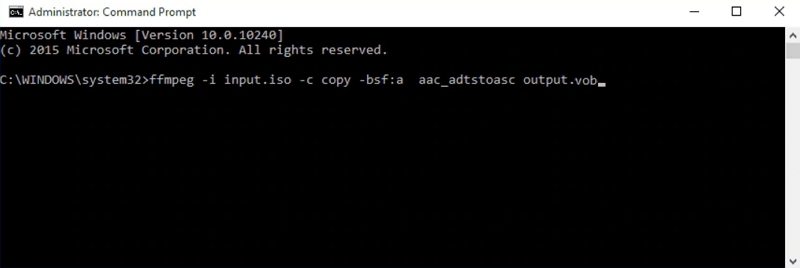
1.ffmpegを本体サイトよりダウンロードし、パソコンにインストールします。
2.Windows +Xキーを押し、コマンドプロンプト(管理者)/PowerShellを選択します。
3.そこに以下のコマンドラインを実行します[ダブルクォーテーションは使用しないでください]: "ffmpeg -i input.iso -c copy -bsf:a aac_adtstoasc output.vob".
4.インストール作業は難しく、時間がかかるでしょう。コマンドラインを実行した後、ffmpeggはISOをVOBに変換することを保証します。
3. WinRAR
ISOからVOBへの変換は、デスクトッププログラムであるWinRARを使用して行うことができます。アーカイブ管理のための洗練されたツールであると同時に、効率的な抽出手順も備えています。電子メールのリンクとデータのバックアップの両方のサイズが削減されます。ISOファイルに関する主な機能は、同社が提供する無料体験版で試すことができます。

1.コンピュータに WinRAR をダウンロードしてインストールし、ソフトウェアを起動して、ISO から VOB への変換、およびその逆の変換を開始します。 [開く] メニューから [コンピューター]、[マイ コンピューター] の順に選択します。 VOBを展開したいISOファイルに移動します。
2.要求されたファイルが正常にインポートされたら、ISOファイルをクリックし、ドロップダウン・リストから展開オプションで行く。ダウンロードされたVOBファイルは、すぐに別のフォルダに表示されます。
3.VOBファイルの上でマウスをダブルクリックして表示します。デバイスに保存されているプライマリビデオからオーディオを変換するファイルを選ぶときは、一番大きいものを選びます。そうすると、VOBの他にISOファイルからも音声を変換することができます。
4. Converter365
ISOをVOBに変換するための人気のあるオンラインアプリケーションはConverter365です。その変換の素晴らしい品質のために、それは一定的な消費者の間で人気を獲得し続けています。VOB、3GP、M2TS、WTV、SWF、AVI、CAVSなどの珍しいファイルフォーマットもこのプログラムで変換することができます。このChromeアドオンは、オンラインサービスを利用することで、より迅速にファイル変換を行うことができるようになります。

1.ブラウザにConverter365を入力して検索します。ファイルの追加オプションをクリックして、ISOファイルをデバイスに取得します。URL の追加フィールドには、ファイルの URLを入力することもできます。
2.バッチ変換のために追加のファイルをアップロードするには、「さらにファイルを追加する」オプションをタップします。ファイルが正常にアップロードされた後、変換先オプションからVOB形式を選択します。
3.手順を開始するために、「変換開始」ボタンをクリックします。変換が完了するのを待つと、変換結果のファイルがダウンロードされ、お使いの端末に保存されます。
5. Freemake Video Converter
Freemakeは、VOBフリーからISOを作成するために使用できる無料のツールですが、有料版と無料版の差は大きいです。インストール後、ユーザーはサインアップするように指示するブラウザページに移動することになります。一方、ユーザーはこれを無視して、直接アプリに行くことができます。残念なことに、すべての無料変換のために、このISOからVOBへの変換のウォーターマークは、すべてのビデオの開始と終了時に追加されます。これに加えて、ビデオ上のすべての画面の真ん中にとどまるテキストがあり、根本的に無料のツールは役に立たなくなります。
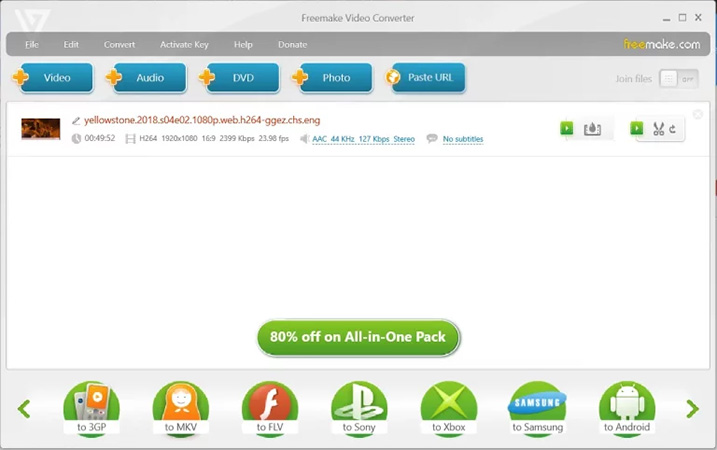
6. WinX DVD Ripper
ユーザーはこのISOからVOBへの変換を無料で使用することができ、またそれを使ってDVDをリッピングすることができます。しかし,このツールを使用することはそれほど簡単ではありません. WinX DVD Ripper Free Editionには別バージョンが存在しないことは注目に値します. むしろ,ユーザーがこのツールをインストールしダウンロードすると,実際にWinX DVD Ripper Platinumをインストールすることになります. 無料版は有料版であるPlatinumにあるオプションのほんの一部を追加したものです. リッピングに5分の制限があるようですが,ウェブサイトから無料ライセンスコードを取得することで簡単に回避できます.
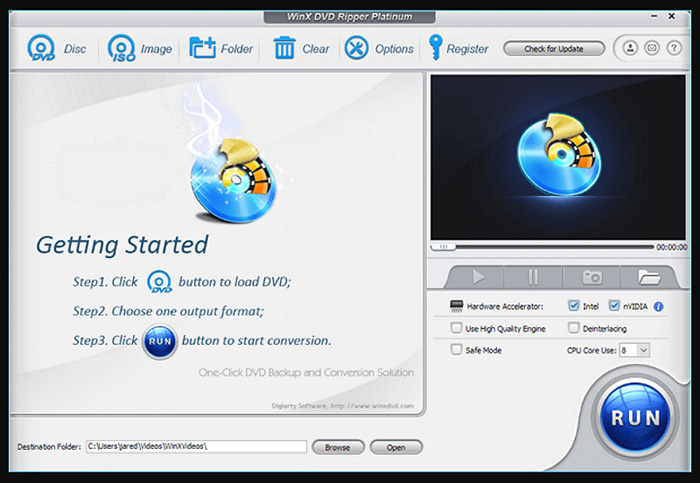
7. MakeMKV
MakeMKVは、ISOを無償でVOBフリーウェアに変換することができるツールです。macOS、Windows、Linuxに対応し、パブリックベータ版である間は完全に無料で使用することができます。快適なソファでテレビ番組や映画を鑑賞する方法として、ストリーミングがブルーレイやDVDを急速に追い抜いています。しかし、多くのユーザーは膨大なDVDのコレクションを持っています。それらを見ることができれば、とてもシンプルです。残念なことに、Windowsには独立したDVDリッピングツールが付属していないため、ユーザーはこの仕事をするためのツールを他で探す必要があります。そして、MakeMKVは適切な選択であることができます。

パート3. ISOからVOBへの変換に関するFAQ
Q1. ISO、VOBとは何ですか?
ISOファイルフォーマットは、CD、DVD、Blu-rayディスクを1枚のディスクにまとめたもので、ディスク全体を正確にコピーしたものである。ISOディスクイメージファイルフォーマットは、ソフトウェア、データベース、生産されたDVDビデオプログラム、および他の同様の項目をバンドルまたはパッケージ化するために頻繁に使用されています。このファイルはISOイメージと呼ばれることもあり、大量のデータを縮小したものです。
DVD-Video素材に見られるラッパーフォーマットは、VOBファイル(Video Object)と呼ばれています。VOBが設計されているMPEG-2プログラムストリーム形式は、プライベートストリームに特別な制限と要件があります。ストリーム形式では、実際のビデオ、オーディオ、サブタイトル、メニューのコンポーネントを含んでいます。VOBファイルは、様々なビデオ関連ソフトウェアアプリケーションで開き、編集することができます。Windows Media Player、Media Player Classic、VLC、GOM Player、およびPotplayerは、無料のVOBプレーヤーのいくつかの例です。
Q2. VOBをISOに変換する方法は?
VOBファイルをISOに変換する方法は様々です。VOBからISOへの変換をサポートする様々なソフトウェアをダウンロードし、インストールすることができます。VOBからISOへの変換に最適なサードパーティソフトウェアは、Folder2Iso、DVD ShrinkまたはImgBurnです。そして、VOB ISO変換ソフトは無料でVOBをISOに変換することを手伝います。これらのソフトウェアを使用して、あなたは簡単にVOBファイルをISOに変換することができます。
Q3. Windows Media PlayerはVOBファイルに対応していますか?
はい、Windows Media PlayerはVOBファイルをサポートしています。VOBファイルは、Windows Media Playerで開いて再生することができます。メディアプレーヤーでVOBを再生できるようにするには、ISOから変換したVOBファイルがMPEGエンコーダーとデコーダーの形式であることを確認する必要があります。
まとめ
この記事では、ISOをVOBに変換する方法について、最適な方法をいくつか取り上げました。これらの方法を使えば、ISOファイルからVOB形式のデータを抽出することができます。HitPaw Video Converter は最高なISO VOB変換ソフトで、簡単にiSOをVOBに高品質と高速で変換することができます。
以下のボタンをクリックしてHitPaw Video Converterをダウンロードする














ホーム > Video Converter > 2024年|無料でISOからVOBに変換できるソフト8選
「評価」をお選びください:
松井祐介
編集長
フリーランスとして5年以上働いています。新しいことや最新の知識を見つけたときは、いつも感動します。人生は無限だと思いますが、私はその無限を知りません。
すべての記事を表示コメントを書く
製品また記事に関するコメントを書きましょう。